Jeśli chcesz wiedzieć jak przesyłać zdjęcia, muzykę i filmy między komputerem a systemem Android bez kabla USB, czytaj dalej ten samouczek, pokażemy Ci wszystko, co musisz wiedzieć.
Istnieje sztuczka, która bardzo to ułatwia, nazywa się Google. Korzystając z tej platformy, możesz udostępniać pliki, dane i informacje z jednego urządzenia na drugie w ciągu kilku sekund.
Pożegnaj się z nudnymi kablami USB. Dzięki tej metodzie możesz nawet zdalny transfer zdjęć, muzyki i filmów między komputerem a systemem Android. Zanim zaczniesz wyjaśniać, upewnij się, że masz dostęp do:
- Internet na PC
- Silna i stabilna sieć internetowa na Twoim urządzeniu mobilnym
- Konto Google
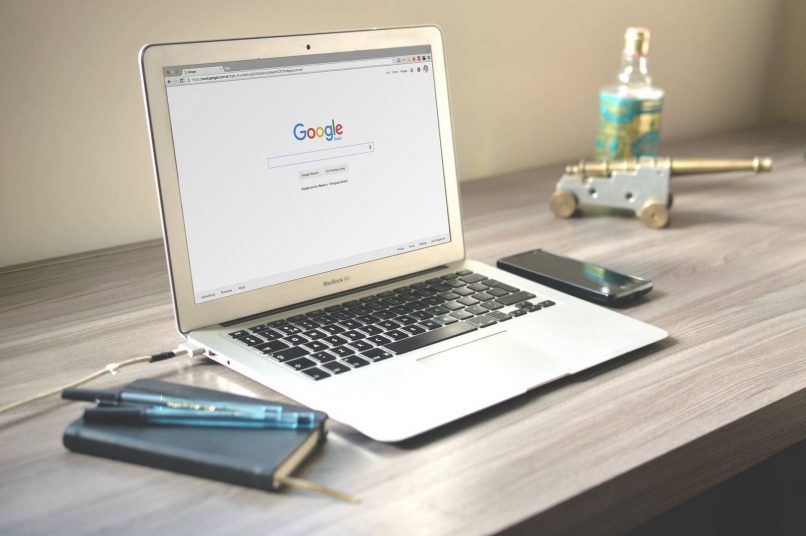
Jak w kilku krokach przenieść zdjęcia, muzykę i filmy z urządzenia z systemem Android na komputer?
Przenieś pliki multimedialne z z urządzenia mobilnego na komputer, którego używasz Wszystko, co musisz zrobić, to mieć aktywne konto Google na obu urządzeniach.
Jeśli jeszcze tego nie zrobiłeś, zaloguj się do Ustawień: Synchronizuj> Automatyczna synchronizacja> Dodaj konto> Google> Zaloguj się.
Następnie znajdź pliki, które chcesz udostępnić, wybierz je i z ikony udostępniania u góry ekranu wybierz Dysk Google. Musisz to zrobić z każdym folderem, który chcesz zobaczyć na swoim komputerze.
Aby wyświetlić go na komputerze, przejdź do Dysku Google przy użyciu tego samego konta, którego używasz na swoim urządzeniu.
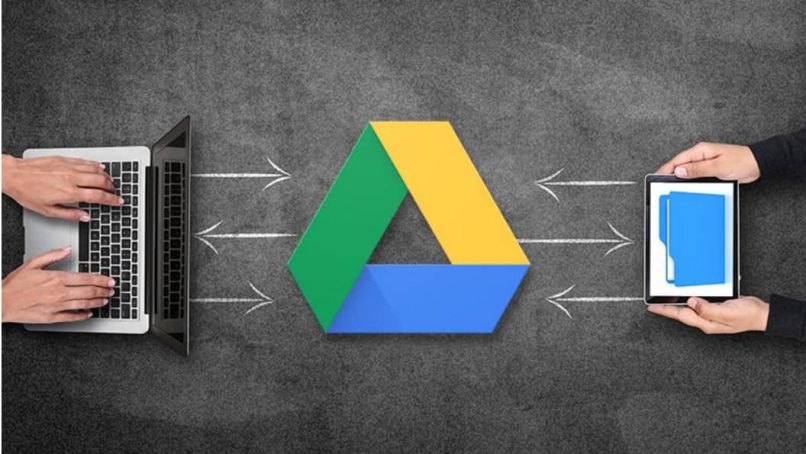
Jak szybko i łatwo przenosić zdjęcia, muzykę i filmy z komputera na urządzenie z systemem Android?
Najpierw otworzymy przeglądarkę Chrome i zalogujemy się na nasze konto Google. Musisz zalogować się za pomocą swojego adresu e-mail i hasła. Po zakończeniu przeniesie Cię do strony głównej, którą jest Google.
Stamtąd najedziemy myszą i klikniemy dziewięciopunktowy kwadrat, aby go otworzyć. Aplikacje Google na Androida ten Możemy to zrobić na trzy różne sposoby:
Z Dysku Google
Jeśli potrzebujesz przesyłać muzykę, klipy dźwiękowe, obrazy lub filmy, pamiętaj, że z Dysk Google, możesz parfait przesyłać zdjęcia i pliki nawet organizowanie plików w foldery. W tym celu wybierzemy w eksploratorze plików wszystko, co chcemy wysłać na nasze urządzenie mobilne.
Przeciągniemy je wszystkie na stronę Dysku Google. Jeśli chcesz zarządzać nimi w folderach po pobraniu, zalecamy zrobienie tego bezpośrednio ze strony przeglądarki.
Aby to zrobić, na Dysku Google umieścimy menu po lewej stronie ekranu i klikniemy „Nowy”. Jeśli już utworzyłeś folder w Eksploratorze plików, wybierz „ Pobieranie pliku „ ten ” Utwórz folder „Aby stworzyć nowy.
Aby przesłać pliki do istniejącego folderu Dysku Google, po prostu kliknij „ Nowość> pobierz plik » ten Możesz wybrać więcej niż jeden na raz, aby pobrać je razem. Musisz tylko poczekać kilka minut na zakończenie procesu.
Z Gmaila
Z Gmail umożliwia także przesyłanie zdjęć lub plików z telefonu komórkowego na komputer. Różnica polega na liczbie plików, które możesz wysłać dla każdego e-maila. Załączniki powyżej 25 MB będą automatycznie przesyłane na Dysk Google. Link do pobrania zostanie dołączony do wiadomości e-mail.
Ze Zdjęć Google.
Jeśli nie wiesz jak działają Zdjęcia Google oczekujemy korzystania z tej aplikacji możesz udostępniać tylko zdjęcia i filmy, więc jeśli nie zamierzasz przenosić muzyki ani klipów głosowych z jednego urządzenia na drugie, możesz to wybrać.
Przejdź do Eksploratora plików i wraz z udostępnionymi wcześniej obrazami i filmami przeciągniesz je na stronę Zdjęć Google. Musisz poczekać kilka minut na zakończenie procesu.
Niezależnie od tego, który proces wybierzesz, automatycznie przeniesiesz pliki multimedialne z jednego urządzenia na drugie, po prostu otwórz je teraz samodzielnie mobilny ten
Jak widać, jest to bardzo łatwe. Jeśli masz pytania dotyczące przesyłania zdjęć, muzyki i filmów między komputerem a systemem Android bez kabla USB, zostaw nam swoją opinię, aby pomóc.